- Cómo borrar archivos de caché de discordia en computadoras de escritorio y dispositivos móviles
- 1. Cómo borrar archivos de caché de discordia en Windows
- 2. Cómo borrar archivos de caché de discordia en Mac
- 3.Cómo borrar archivos de caché de discordia en Android
- 4. Cómo borrar archivos de caché de discordia en iPhone o iPad
- ¿Cómo borro la papelera en Discord en Android?
- ¿Cómo desinstalar discord en Windows 10?
- ¿Dónde encuentro el caché de la GPU en Discord?
- ¿Cómo borrar el caché de discordia en Windows 10?
- ¿Cómo arreglar la discordia que no responde en Android?
- ¿Discord afecta el uso de la GPU?
- ¿Cómo encuentro mis archivos de discordia en Mac?
- ¿Cómo borrar el caché de discordia en Android?
- ¿Cómo borro la caché de la GPU en Discord?
- ¿Cómo borrar el caché en Discord en iPhone?
- ¿Discord afecta tu FPS?
- ¿Por qué no puedo cerrar Discord mientras juego?
Discord es una de las pocas aplicaciones que acumula una gran cantidad de datos de caché. Se acumula con todo tipo de mensaje multimedia que recibe a través de la aplicación y recopila una gran cantidad de datos de caché en el corto plazo. Esto es realmente frustrante y llena el espacio en disco al instante, lo que causa muchos problemas innecesarios.
Cómo borrar archivos de caché de discordia en computadoras de escritorio y dispositivos móviles
Los pasos para borrar la gran cantidad de datos no deseados generados por Discord son simples, pero la mayoría no sabe qué pasos se deben seguir. Hoy, lo guiaremos a través de los pasos para borrar los archivos de caché de Discord en Windows, Mac, Android, iPhone y iPad. Entonces, sin alardear mucho, veremos cómo borrar los archivos de caché de Discord en computadoras de escritorio y dispositivos móviles.
Leer también: Cómo arreglar Discord sin error de ruta
1. Cómo borrar archivos de caché de discordia en Windows
- Para empezar, abre Esta PC/Mi PC/Mi PC en tu sistema
- En el cuadro de ruta del archivo, escriba “%appdata%\discord” sin comillas dobles

- Luego, de la lista de archivos y carpetas, elimine las carpetas denominadas Caché, caché de código y GPUCache

- Finalmente, para asegurarse de que el caché se elimine por completo, regrese al escritorio, haga clic con el botón derecho en Papelera de reciclaje, y elige el Vaciar papelera de reciclaje opción
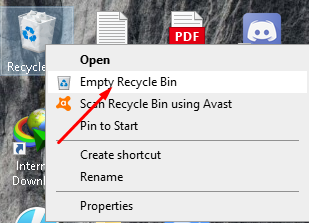
Leer también: Cómo arreglar si no puedes escuchar a nadie en Discord
2. Cómo borrar archivos de caché de discordia en Mac
- Para borrar los archivos de caché de Discord en una Mac, primero debe abrir Descubridor
- Luego, haga clic en el Vamos pestaña del menú de arriba, y luego elija la Ir a la carpeta… opción
- Esto le dará una nueva pestaña con un campo de cuadro de texto vacío. En el cuadro de texto, escriba “~/Biblioteca/Soporte de aplicaciones/discord/” y haga clic en Vamos
- Esto abrirá una lista de carpetas y archivos. Desde allí, seleccione y haga clic derecho en caché, caché de código, y GPUCache. Luego, elige el Mover a la papelera/Mover a la papelera opción
- Una vez hecho esto, haga clic derecho en el icono de la papelera en el muelle y luego haga clic en el Papelera vacía/Papelera vacía opción
3.Cómo borrar archivos de caché de discordia en Android
- En primer lugar, entra en el Ajustes en tu teléfono
- Dentro de la configuración, busque el aplicaciones sección

- Esto le dará la lista de aplicaciones en su teléfono Android. Desde estas aplicaciones, busque y haga clic en Discordia

- Desde la siguiente pantalla, acceda a Almacenamiento

- Una vez que esté dentro del almacenamiento, simplemente haga clic en el Limpiar cache en la parte inferior de la pantalla y borrará rápidamente el caché de Discord en su teléfono Android.

Leer también: Cómo solucionar el problema de bloqueo de discordia
4. Cómo borrar archivos de caché de discordia en iPhone o iPad
- Para empezar, debe navegar a la pantalla de su teléfono. Ajustes > General > Almacenamiento de iPhone/iPad
- Desde allí, desplácese hacia abajo, busque y haga clic en Discordia
- Luego, toca el Eliminar aplicación opción y siga las confirmaciones en pantalla para eliminarla. Alternativamente, puede simplemente mantener presionado el ícono de la aplicación Discord en Inicio y luego seleccionar el Eliminar aplicación opción para eliminar fácilmente la aplicación
- Una vez que la aplicación se elimine con éxito, vaya a su App Store e instale Discord nuevamente para usar la aplicación sin caché anterior en su iPhone o iPad.
Leer también: Cómo arreglar un error de conexión de Discord RTC
anuncios
Borrar el caché en iPhone o iPad requiere que vuelvas a instalar la aplicación, que es un proceso bastante diferente en comparación con otros sistemas operativos. Siguiendo estos pasos, puede borrar con éxito los datos de caché de Discord, lo que le ayudará a liberar espacio en su teléfono o sistema. Dicho esto, esperamos que la lectura del artículo anterior le haya proporcionado algo de información. Háganos saber comentando a continuación si tiene más consultas sobre lo mismo.
Leer también: Cómo obtener y usar Discord PS5
Además, consulte nuestros Consejos y trucos para iPhone, Consejos y trucos para PC y Consejos y trucos para Android si tiene consultas o necesita ayuda. ¡Gracias!
Preguntas más frecuentes
¿Cómo borro la papelera en Discord en Android?
A continuación, deberá vaciar la carpeta Papelera. Simplemente haga clic con el botón derecho en el icono de la papelera en el Dock y luego haga clic en “Vaciar papelera” (o “Vaciar papelera”). Tal como lo hace en PC y Mac con Windows, la versión de Android de la aplicación Discord guarda ciertos archivos (como imágenes y videos) como archivos de caché.
¿Cómo desinstalar discord en Windows 10?
Paso 1: presione las teclas Windows y E para abrir el Explorador de archivos y luego escriba %appdata%\discord en el cuadro de ruta del archivo. Paso 2: luego busque el directorio Discord AppData en la ventana solicitada. Después de eso, ubique las carpetas Cache, Code Cache y GPUCache. Haga clic derecho en cada uno de ellos y haga clic en la opción Eliminar.
¿Dónde encuentro el caché de la GPU en Discord?
Los encontrará en la carpeta Discord AppData. Para abrirlo en el Explorador de archivos de Windows, escriba lo siguiente en el cuadro de ruta del archivo: En su directorio Discord AppData, busque las carpetas “Caché”, “Code Cache” y “GPUCache”.
¿Cómo borrar el caché de discordia en Windows 10?
1. Cómo borrar los archivos de caché de Discord en Windows Para empezar, abra Esta PC/Mi PC/Mi PC en su sistema En el cuadro de ruta del archivo, escriba “%appdata%\discord” sin comillas dobles Luego, de la lista de archivos y carpetas, elimine las carpetas llamadas Cache, Code Cache y GPUCache
¿Cómo arreglar la discordia que no responde en Android?
Paso 1: Abra la Configuración de su dispositivo. Paso 2: luego, desplácese hacia abajo en el menú para buscar y tocar Aplicaciones. Paso 3: busque Discord en los programas instalados que se enumeran en Aplicaciones. Paso 4: Haga clic en Discord para ver la información de su aplicación. Aquí puede ver cuánto almacenamiento está usando la aplicación actualmente.
¿Discord afecta el uso de la GPU?
Discord y uso de GPU: discordapp He notado que discord obliga a mis GPU a un estado de mayor potencia cuando uso la aplicación de escritorio y también hace que nvidia share lo detecte como… Presione J para saltar a la fuente. Presiona el signo de interrogación para conocer el resto de los atajos de teclado. Busca dentro de r/discordapp r/discordapp Iniciar sesiónRegistrarse Menú de cuenta de usuario
¿Cómo encuentro mis archivos de discordia en Mac?
Primero, abra Finder y luego haga clic en Ir > Ir a la carpeta. Para acceder a la carpeta oculta con los archivos de Discord, escriba lo siguiente en el cuadro de texto “Ir a la carpeta”: En la carpeta de datos de Discord, haga clic con el botón derecho en las carpetas “Caché”, “Code Cache” y “GPUCache” y luego haga clic en “Mover a la papelera” (o “Mover a la papelera”). A continuación, deberá vaciar la carpeta Papelera.
¿Cómo borrar el caché de discordia en Android?
Para borrar el caché de Discord en Android, puedes seguir estos pasos. Paso 1: Abra la Configuración de su dispositivo. Paso 2: luego, desplácese hacia abajo en el menú para buscar y tocar Aplicaciones. Paso 3: busque Discord en los programas instalados que se enumeran en Aplicaciones. Paso 4: Haga clic en Discord para ver la información de su aplicación.
¿Cómo borro la caché de la GPU en Discord?
Los encontrará en la carpeta Discord AppData. Para abrirlo en el Explorador de archivos de Windows, escriba lo siguiente en el cuadro de ruta del archivo: En su directorio Discord AppData, busque las carpetas “Caché”, “Code Cache” y “GPUCache”. Puede hacer clic derecho con seguridad en cada uno de estos y luego hacer clic en “Eliminar”.
¿Cómo borrar el caché en Discord en iPhone?
Debe eliminar la aplicación Discord para borrar cualquier archivo de caché que pueda haberse guardado y luego reinstalarlo desde la App Store. Para hacer esto, toque Configuración> General> Almacenamiento de iPhone (o iPad), y luego desplácese hacia abajo y toque “Discord”.
¿Discord afecta tu FPS?
Discord es una gran herramienta, pero en algunas configuraciones de gama baja, puede causar una caída sustancial en FPS… Bueno, hay una manera simple de arreglar eso, pero no es lo más obvio. Aquí hay un tutorial simple y breve que le muestra cómo hacer que esto funcione.
¿Por qué no puedo cerrar Discord mientras juego?
La mayoría de las personas no quieren cerrar su Discord o Chrome mientras juegan, ya que la mayoría de las personas tienden a realizar múltiples tareas en estos días. Y dado que no existe una “Prioridad de proceso de GPU” como la que existe para una CPU, no podemos evitar que Discord utilice la GPU principal al 100 % cada vez que la necesite.












